怎样用办公软件来画25厘米的五角星呢?小编今天就跟大家分享一下怎样使用PPT画出来。
ppt模板文章推荐:
如何在ppt中快速把文字转变成SmartArt图片
如何用ppt制作五线谱中的各种符号
如何用ppt把生活中一些技巧制作成图解
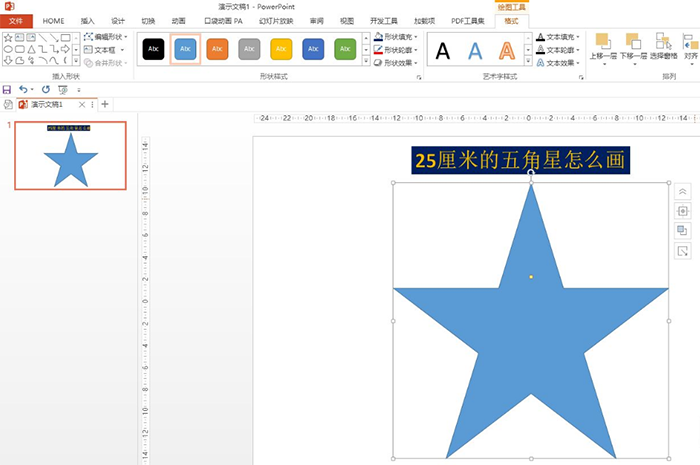
1、设计——点击幻灯片大小下拉箭头。
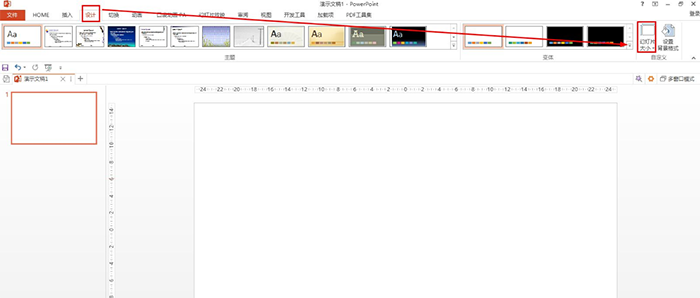
2、在下拉选项中点击:自定义幻灯片大小。
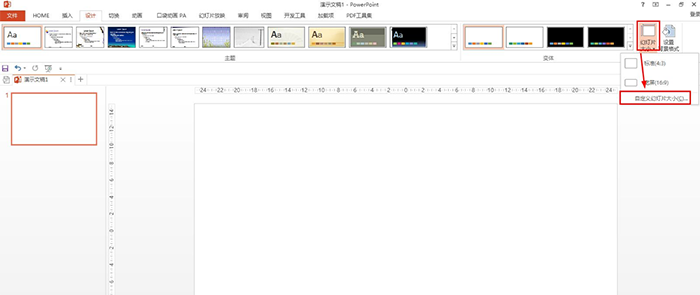
3、宽度:50厘米——高度:29.9厘米——确定——确保合适。
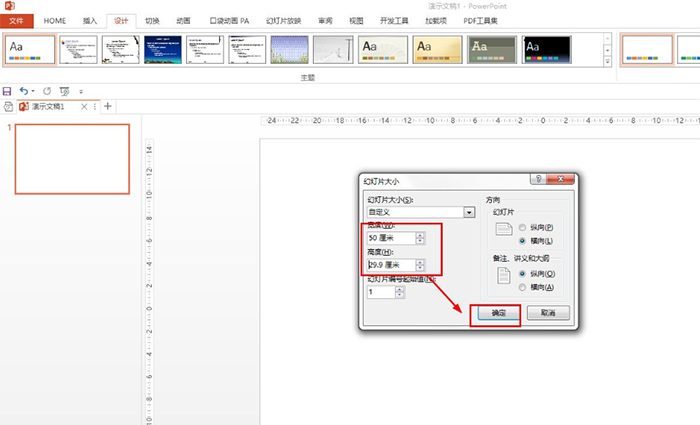
4、插入——形状——五角星,插入一个正五角星。
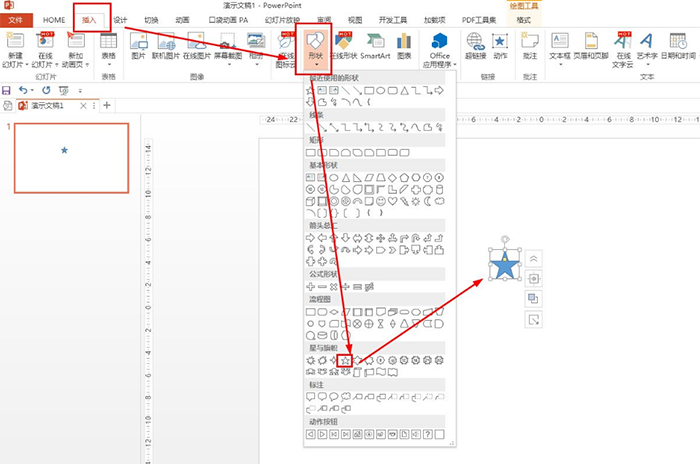
5、选择五角星——格式——大小选项中设置高度和宽度都是25厘米,按回车键确定。
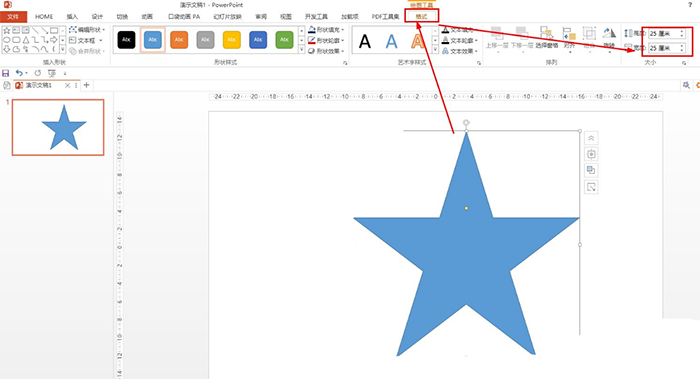
文章为用户上传,仅供非商业浏览。发布者:Lomu,转转请注明出处: https://www.daogebangong.com/fr/articles/detail/How%20to%20draw%20a%20fivepointed%20star%20with%20a%20size%20of%2025%20cm%20in%20ppt.html

 支付宝扫一扫
支付宝扫一扫 
评论列表(196条)
测试